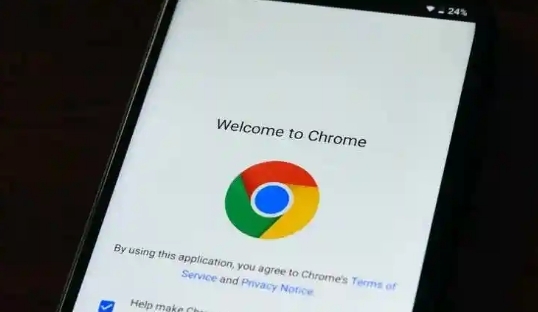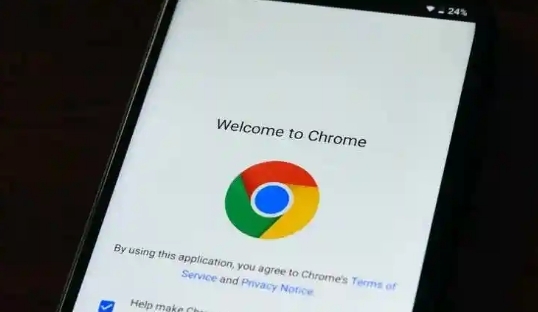
《Chrome浏览器的扩展程序权限管理:保障安全与功能的平衡》
在当今数字化的时代,Chrome浏览器以其强大的功能和丰富的扩展程序深受广大用户的喜爱。然而,随着使用的扩展程序越来越多,如何有效地管理它们的权限,确保我们的浏览安全和个人隐私不受到侵犯,就显得尤为重要。本文将详细介绍Chrome浏览器的扩展程序权限管理方法,帮助大家更好地使用这一工具。
一、了解扩展程序权限的重要性
Chrome浏览器的扩展程序可以为用户提供各种便捷的功能,如广告拦截、密码管理、翻译等。但这些扩展程序在运行过程中,往往需要获取一定的权限,例如读取用户的浏览历史、访问用户的文件等。如果这些权限被滥用,可能会对用户的隐私和安全造成威胁。因此,合理管理扩展程序的权限至关重要。
二、查看已安装扩展程序的权限
1. 打开Chrome浏览器:在桌面上找到Chrome浏览器的图标,双击打开浏览器。
2. 进入扩展程序页面:点击浏览器右上角的三个点,在下拉菜单中选择“更多工具” - “扩展程序”。此时,会显示所有已安装的扩展程序列表。
3. 查看具体扩展程序的权限:在扩展程序列表中,找到你想要查看权限的扩展程序,点击其右侧的“详细信息”按钮。在弹出的窗口中,你可以看到该扩展程序所需的各项权限,如“读取和更改你访问的所有网站上的数据”、“访问你的浏览历史记录”等。
三、修改扩展程序的权限
1. 确定需要修改权限的扩展程序:根据自己的需求和对隐私安全的考虑,决定是否要对某个扩展程序的权限进行调整。
2. 进入扩展程序设置页面:按照上述查看权限的方法,打开该扩展程序的详细信息页面。在这个页面中,你可以看到当前该扩展程序所拥有的权限列表。
3. 调整权限设置:对于每一项权限,你可以选择开启或关闭。例如,如果你不希望某个扩展程序能够访问你的浏览历史记录,你可以找到“访问你的浏览历史记录”这一项,将其开关切换到关闭状态。完成权限调整后,点击“完成”按钮保存设置。
四、注意事项
1. 谨慎授予权限:在安装新的扩展程序时,要仔细阅读其请求的权限,只授予必要的权限,避免过度授权导致隐私泄露风险增加。
2. 定期检查权限:建议定期(如每月或每季度)检查已安装扩展程序的权限设置,确保其权限符合你的需求和期望。如果发现有扩展程序申请了不必要的权限或者存在异常行为,应及时卸载该扩展程序。
3. 选择可信的扩展程序:尽量从官方渠道或知名开发者处下载和安装扩展程序,避免使用来源不明的扩展程序,以降低安全风险。
通过合理管理Chrome浏览器的扩展程序权限,我们可以在享受扩展程序带来的便利的同时,有效保护个人隐私和信息安全。希望本文的介绍能够帮助大家更好地掌握Chrome浏览器的扩展程序权限管理方法,让我们的网络生活更加安全和舒适。